Для загрузки данных в модель можно использовать несколько различных подходов, включая:
Входные порты корневого уровня - Импортируйте данные сигнала из рабочей области, используя параметр конфигурации Input, чтобы импортировать его в входной порт корневого уровня блока Inport, Enable или Trigger. Чтобы импортировать много сигналов во входные порты корневого уровня, рассмотрите использование инструмента Root Inport Mapper.
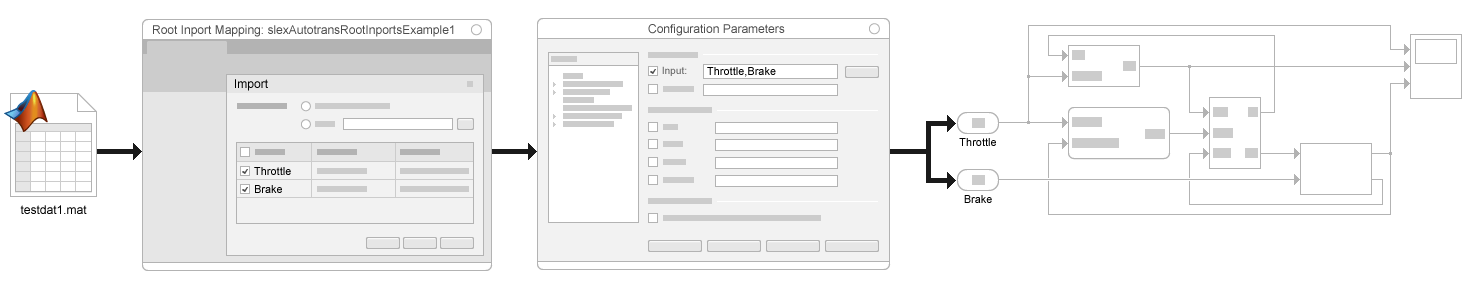
From File блок - Считывайте данные из MAT-файла, выводя данные как сигнал.
From Spreadsheet блок - Считывайте данные из электронных таблиц Microsoft ® Excel ® или CSV-таблиц, выводя данные как один или несколько сигналов.
Исходные блоки - добавьте исходный блок, такой Sine Wave блок, чтобы сгенерировать сигналы для ввода в другой блок.
Signal Editor блок - Отображать, создавать, редактировать и переключать взаимозаменяемые сценарии.
Стойкие данные - Поток больших данных из MAT-файла в модель.
Можно создать входной сигнал данные в файле, переменной рабочей области или параметре модели. Можно использовать данные, зарегистрированные в предыдущей симуляции, из другого источника или создать данные самостоятельно. Чтобы определить, какой подход нагрузки сигнала использовать, смотрите Сравнение методов загрузки сигнала.
Предоставьте данные о сигнале для симуляции
Идентифицируйте требования к данным модели и загрузите данные входного сигнала.
Обзор методов загрузки сигналов
Осмыслите методы, доступные для импорта данных о сигнале в модель.
Определите подход загрузки сигнала, который удовлетворяет вашим требованиям моделирования. Часто сопоставление данных сигнала с корневыми входными портами работает хорошо.
Загрузка данных сигнала, который использует модули
Загрузите данные сигнала, который использует модули измерения из данных, записанных в предыдущей симуляции. Логгирование сигнала, блок To Файла и блок To Рабочей области могут включать в себя модули информацию для форматов Набора данных или Timeseries logging.
Загрузка данных, зарегистрированных в другой симуляции
Загрузите данные сигнала в модель, которая была записана в предыдущей симуляции.
Загрузка данных для моделирования непрерывного объекта
Импортируйте данные сигнала в непрерывную модель объекта управления, которая использует данные сигнала, которые гладки и непрерывны во времени, с данными сигнала для каждого временного значения.
Загрузите данные для тестирования дискретного алгоритма
Протестируйте дискретный алгоритм путем импорта дискретных сигналов, которые являются сигналами, которые вы задаете, используя равномерно разнесенные значения времени. Одно значение сигналов считывается на каждом временном шаге, используя шаг расчета исходного блока.
Загрузка данных для Входа Тестов
Когда вы импортируете данные сигнала для большинства входных тестов, старайтесь минимизировать количество временных точек. Данные сигнала, которые вы загружаете, включают выборки с пандусами и разрывами.
Загрузка данных на входные порты корневого уровня
Загрузите данные из рабочей области и примените их к входу корневого уровня.
Загрузка данных шины в входные порты корневого уровня
Импортируйте данные шины в входные порты верхнего уровня путем ручного определения данных в параметре конфигурации или с помощью инструмента Root Inport Mapper.
Сопоставить данные с помощью Root Inport Mapper Tool
Чтобы импортировать, визуализировать и сопоставить данные о сигнале и шине с корневыми входными портами, используйте инструмент Root Inport Mapper.
Сопоставление данных входного сигнала корня
Откройте Root Inport Mapper Tool и выберите режим отображения.
Создайте данные сигнала для корневого входного порта Отображения
Создайте данные для сопоставления корневых входных отображений, используя конкретные инструкции и соглашения.
Просмотр и просмотр данных о сигнале
Просмотрите и осмотрите данные сигнала перед отображением данных.
Предварительный просмотр данных о сигнале
Предварительный просмотр входного сигнала или данных шины в Signal Preview окне.
Сопоставление данных сигнала с корневыми входными портами
Сопоставьте данные сигнала с корневыми входными портами путем выбора режимов и опций карты и выбора данных. Интерпретируйте результаты отображения.
Импорт данных сигнала для сопоставления корневых входных отображений
Импортируйте сигнал и данные шины для корневого отображения входного сигнала. Можно также импортировать тестовые векторы из Simulink® Design Verifier™ окружение.
Создайте и используйте пользовательские режимы карты
Создайте пользовательские режимы отображения, если вы не хотите использовать существующие режимы отображения в инструменте Root Inport Mapper.
Корневые сценарии сопоставления входных отображений
Работа со сценариями в инструменте Root Inport Mapper. Создайте и сохраните сценарии, и загрузите ранее сохраненные сценарии.
Сгенерируйте скрипты MATLAB для симуляции со сценариями
После связи сценария с моделью сгенерируйте MATLAB® скрипт для выполнения пакетных симуляций.
Загрузка входных данных для шины, используя блоки элемента шины
Загрузите входные данные для шины, используя блоки In Bus Element.
Загрузка данных с помощью блока из рабочей области
Загрузите входные данные симуляции с помощью блока From Workspace.
Загрузка данных с помощью блока из файла
Загрузите данные сигнала с помощью блока From File.
Загрузка Больших данных для симуляций
Загрузите большие данные как вход симуляции.
Поток данных из MAT-файла как вход для параллельной симуляции
Поток входных данных для параллельных симуляций из MAT-файла.
Загрузка данных со взаимозаменяемыми сценариями
Используйте Signal Editor блок для работы со сменными сценариями.